Задание Размера Модели
Когда Вы начинаете новый проект - команда File – New (Файл - Новый) или через иконку  New Model (Новая Модель), можете задавать одновременно число пикселей в рельефе и реальный размер изображения в миллиметрах или дюймах. Делая это, Вы устанавливаете размер пикселя. New Model (Новая Модель), можете задавать одновременно число пикселей в рельефе и реальный размер изображения в миллиметрах или дюймах. Делая это, Вы устанавливаете размер пикселя.
Если Вы создаете новое изображение посредством команды File – New (Specify Pixel Size) (Файл - Новый (Задать Размер в Пикселях)), можете задавать размер изображения в пикселях, но не в реальных единицах измерения. Это означает, что, хотя Вы задали число пикселей для растрового изображения и трехмерного рельефа, ArtCAM должен знать реальный размер (миллиметры или дюймы) того рельефа, который будет создан. Например, это будут квадратные дюймы или квадратные миллиметры? Это для того чтобы задать реальные значения изображения и рельефа используется окно диалога Set Model Size (Задание Размеров Модели).
1. Выберите команду Set Size… (Задать Размер…) в меню Model (Модель).
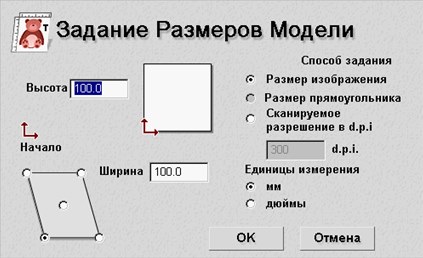
Требуемые значения вводятся в поле Height (Высота) и Width (Ширина)
2. Введите 25 мм (или 1 дюйм).
3. Нажмите кнопку OK.
Эти действия означают, что будет создан рельеф с квадратом в основании - 25 на 25 мм.
Сейчас Вы задали размеры для создаваемого рельефа и можете приступить к рисованию простых двухмерных растровых областей, которые будут использоваться для создания трехмерного рельефа.
1. Выберите иконку  Brush (Кисть). Brush (Кисть).
2. Выберите наибольший размер кисти.
3. Назначьте красный цвет Первичным Цветом, щелкнув по нему в палитре цветов.
4. Нарисуйте букву "S" в верхнем левом углу листа.
5. Затем выберите инструмент  Create circle/ellipse (Создать окружность/эллипс) и нарисуйте векторный эллипса рядом с буквой "S". Create circle/ellipse (Создать окружность/эллипс) и нарисуйте векторный эллипса рядом с буквой "S".
6. Назначьте синий цвет Первичным Цветом.
7. Выберите инструмент  Flood fill vector (Залить вектор) для создания области растра в виде эллипса синего цвета. Flood fill vector (Залить вектор) для создания области растра в виде эллипса синего цвета.
8. Выберите инструмент  Create rectangle (Создать прямоугольник) и нарисуйте контур прямоугольника ниже буквы "S" и эллипса. Create rectangle (Создать прямоугольник) и нарисуйте контур прямоугольника ниже буквы "S" и эллипса.
9. Назначьте зеленый цвет Первичным Цветом.
10.Выберите инструмент Flood fill contour (Залить контур) для создания прямоугольной области растра зеленого цвета.
Ваш экран должен выглядеть, таким образом:
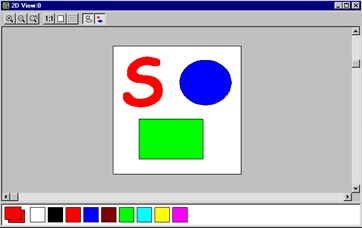
<< Предыдущая | Меню | Следующая >>
| 



